教程介绍
Win10系统可以说是常见的操作系统,很多朋友都在用,但是用的时候感觉字体太小看不清楚。当他们想调整时,他们不知道如何操作。那么如何解决这种情况呢?
Win10修改文本缩放比例的方法
1、点击桌面左下角的开始菜单,点击设置面板。
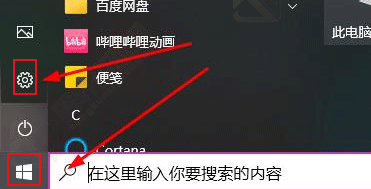
2、找到系统板块一栏。
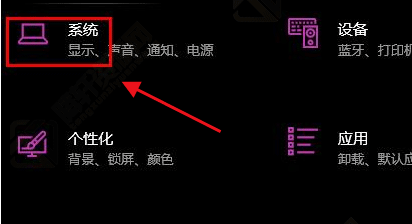
3、点击屏幕选项。
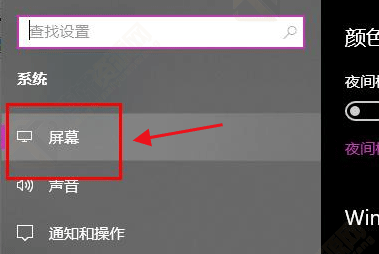
4、最后在右侧的缩放与布局板块中,就文本项目大小的比例改为100%即可。
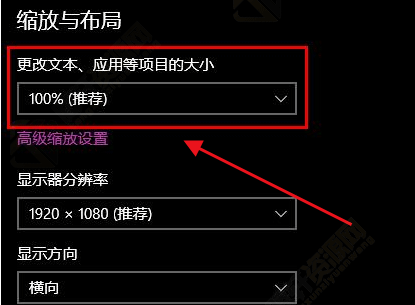
以上本篇文章的全部内容了,感兴趣的小伙伴可以看看,更多精彩内容关注腾轩网www.tengxuanw.com
Win10系统可以说是常见的操作系统,很多朋友都在用,但是用的时候感觉字体太小看不清楚。当他们想调整时,他们不知道如何操作。那么如何解决这种情况呢?
1、点击桌面左下角的开始菜单,点击设置面板。
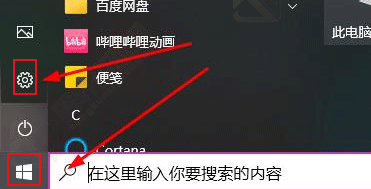
2、找到系统板块一栏。
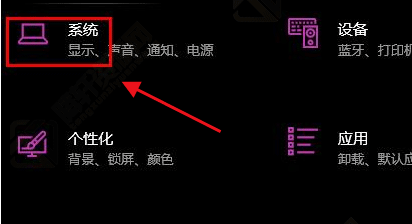
3、点击屏幕选项。
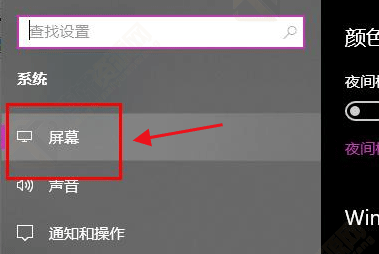
4、最后在右侧的缩放与布局板块中,就文本项目大小的比例改为100%即可。
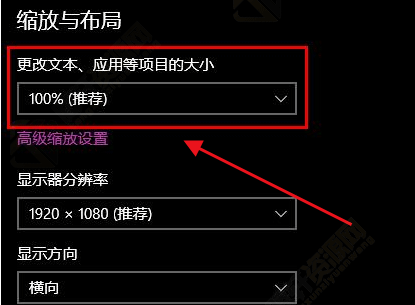
以上本篇文章的全部内容了,感兴趣的小伙伴可以看看,更多精彩内容关注腾轩网www.tengxuanw.com
标签:
暂无标签免责声明:
本站提供的资源,都来自网络,版权争议与本站无关,所有内容及软件的文章仅限用于学习和研究目的。不得将上述内容用于商业或者非法用途,否则,一切后果请用户自负,我们不保证内容的长久可用性,通过使用本站内容随之而来的风险与本站无关,您必须在下载后的24个小时之内,从您的电脑/手机中彻底删除上述内容。如果您喜欢该程序,请支持正版软件,购买注册,得到更好的正版服务。侵删请致信E-mail: 571533527@qq.com
